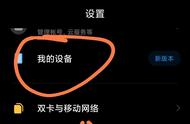完成上述步骤后,您的 Excel 文件将会包含一个新的工作表,如下所示。在工作表的右侧,您将看到来自您数据的字段和数据透视表的选项,例如过滤器、行、值和列。这一数据透视表功能增强了您的 Excel 教程,使您能够有效地分析和可视化数据。

要创建数据透视表,请根据数据透视表功能提供的选项拖放所需字段。例如,我们想检查根据其来源区分的所有汽车的气缸总和。如果您是数据透视表的新手,请不要担心!请查看我们的 Excel 教程,获得逐步指导,了解如何有效创建和使用数据透视表。

例如,我们想检查所有气缸根据其来源的“马力总和”。

我们可以从上述步骤中推断出以下内容:
- 一辆拥有3个气缸的汽车仅来源于日本,而拥有4个气缸的汽车的最大马力则来自“我们”。
- 在欧洲,5缸汽车完全是本土生产的。
- 这款6缸汽车的最大马力源自“我们。”
- 只有“我们”制造了8缸的汽车。
现在让我们来看一个简单的 线性回归 模型在 Microsoft Excel 中的应用。
1. 从工具栏中选择“数据”。“数据”菜单出现。
2. 从下拉菜单中选择“数据分析”。对话框数据分析 - 分析工具出现。
3. 从菜单中选择“回归”,然后点击“确定。”